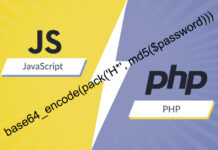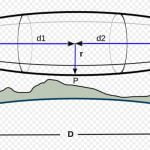El soporte para el Port Forwarding está integrado en Visual Studio Code a través de Microsoft dev tunnels, sin necesidad de instalar ninguna extensión adicional. Al ejecutar un servicio web local, puedes utilizar la vista Puertos para que el servicio sea accesible a otros a través de Internet.
Cómo utilizar el reenvío local de puertos
Primero, necesitas tener un servicio que quieras reenviar. Si aún no tienes uno pero tienes Node.js instalado, puedes ejecutar este comando para iniciar un servidor en el puerto 3000:
npx serveA continuación, desplásate a la vista de Puertos en la región Panel y selecciona Reenviar un puerto o Forward a Port.
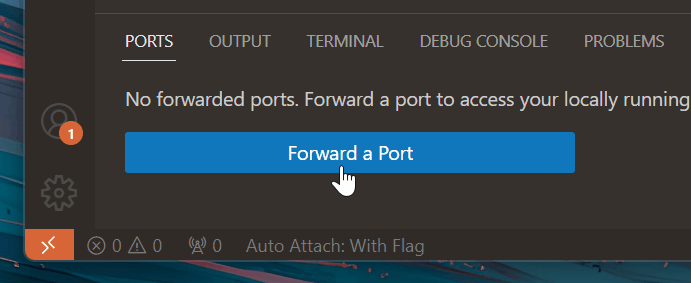
Si no has iniciado sesión en GitHub antes, se te pedirá que lo hagas. A continuación, introduce el puerto que deseas reenviar; el puerto por defecto utilizando el comando anterior es el puerto 3000. Una vez hecho esto, el sistema de reenvío de puertos se inicia y la vista Puertos se actualiza para mostrar el puerto que has reenviado y su Dirección reenviada.
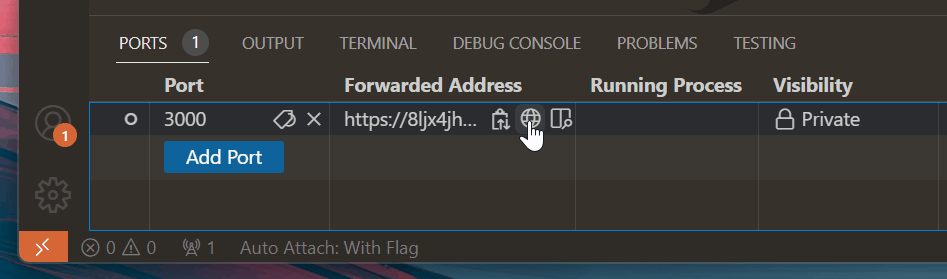
Al pasar el ratón por encima de la dirección reenviada, puede utilizar las acciones en línea para copiar la dirección, abrirla en el navegador o abrir una vista previa en el editor.
Por defecto, el puerto reenviado es Privado. Cuando navegues a la URL, se te pedirá que inicies sesión con la misma cuenta de GitHub que utilizaste para iniciar el proceso de reenvío de puertos en VS Code. Puedes cambiar la visibilidad haciendo clic con el botón derecho en el puerto y seleccionando Port Visibility > Public. Los puertos públicos no requieren inicio de sesión.
¿Cómo se protegen los puertos reenviados?
Por defecto, tanto el alojamiento como la conexión a un túnel requieren autenticación con la misma cuenta de GitHub o Microsoft en cada extremo. En ambos casos, VS Code realiza conexiones salientes a un servicio alojado en Azure; por lo general, no es necesario realizar cambios en el cortafuegos, y VS Code no configura ninguna escucha de red.
Sin embargo, si has abierto un puerto Público, cualquier usuario con tu enlace puede acceder al servicio reenviado. Debe tener cuidado y evitar alojar información confidencial o servicios inseguros en dichos puertos.
Si formas parte de una organización que desea controlar el acceso al reenvío de puertos, puedes hacerlo permitiendo o denegando el acceso al dominio global.rel.tunnels.api.visualstudio.com.
Puedes obtener más información sobre la seguridad del servicio subyacente dev tunnels en su documentación.
¿Qué límites tiene el reenvío de puertos?
Existen límites tanto para la cantidad de ancho de banda utilizado como para el número de máquinas activas que se pueden utilizar en el reenvío de puertos, que están sujetos a cambios con el tiempo. Más información sobre los límites de uso de los túneles en la documentación de Remote-Tunnels.